Instrucciones para Instalar Windows Server 2019 Paso a Paso
Para comenzar con la instalación de Windows Server desde un USB, procede de la siguiente manera:
- Enciende el servidor para que opere normalmente; introduce el USB de Windows Server y después reinicia la máquina.
- El servidor arrancará desde el USB de Windows Server. Presiona cualquier tecla cuando veas el mensaje Presiona cualquier tecla para arrancar desde CD o DVD.
- Reinicia y al ver el logo del fabricante, busca la tecla de menú BOOT, usualmente es F2, F10, F11, F12 o Supr, para acceder al menú.
- Modifica el orden de arranque para que el USB sea la primera opción.
- Una vez en el menú de configuración, selecciona tu idioma, zona horaria, moneda y método de entrada del teclado, y pulsa en Siguiente.
- Posteriormente, selecciona Instalar ahora para comenzar la instalación.
- Introduce tu clave de producto y selecciona Siguiente.
- Elige la versión que deseas instalar (Experiencia de escritorio) y presiona Siguiente.
- Acepta los términos y condiciones y selecciona Siguiente.
- A continuación, selecciona Personalizada: instalar solo Windows (avanzado).
- Elige la unidad donde instalarás Windows Server y presiona Siguiente.
- La instalación de Windows Server comenzará y tomará algunos minutos.
- Finalmente, establece una contraseña segura y haz clic en Finalizar.
- Presiona Ctrl+Alt+Supr, ingresa la contraseña que creaste y verás el escritorio de tu nuevo Windows Server.

Nota: Si reinicias y la instalación no comienza, necesitarás ajustar el orden de arranque en la configuración del BIOS para que arranque desde el USB.
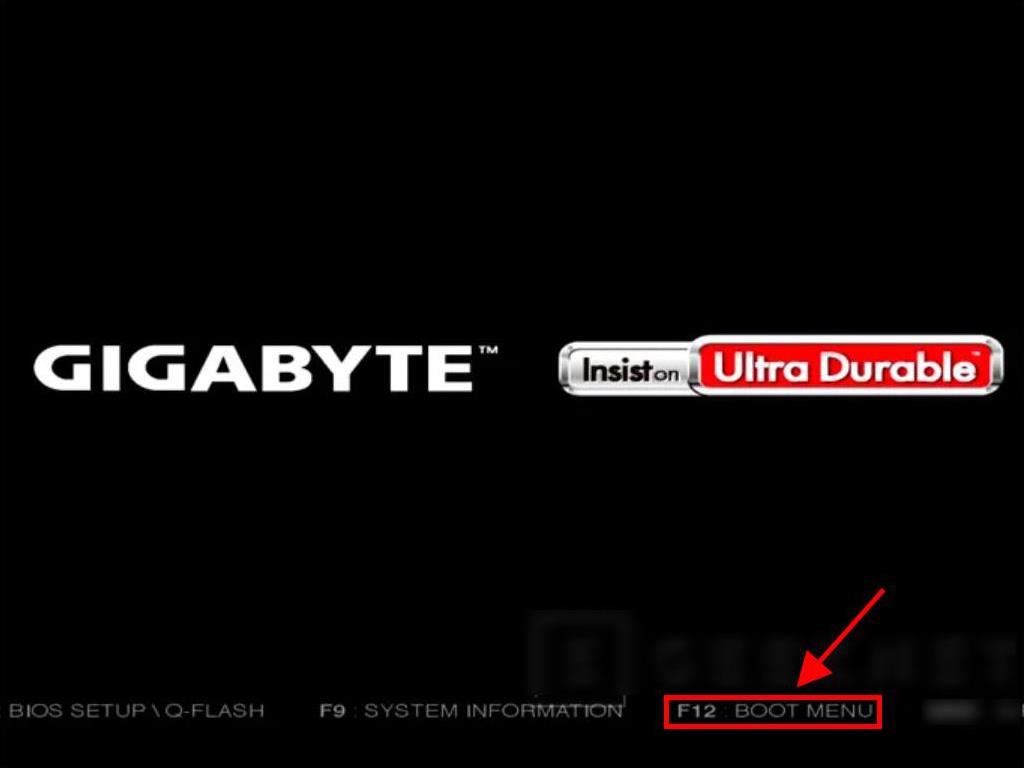
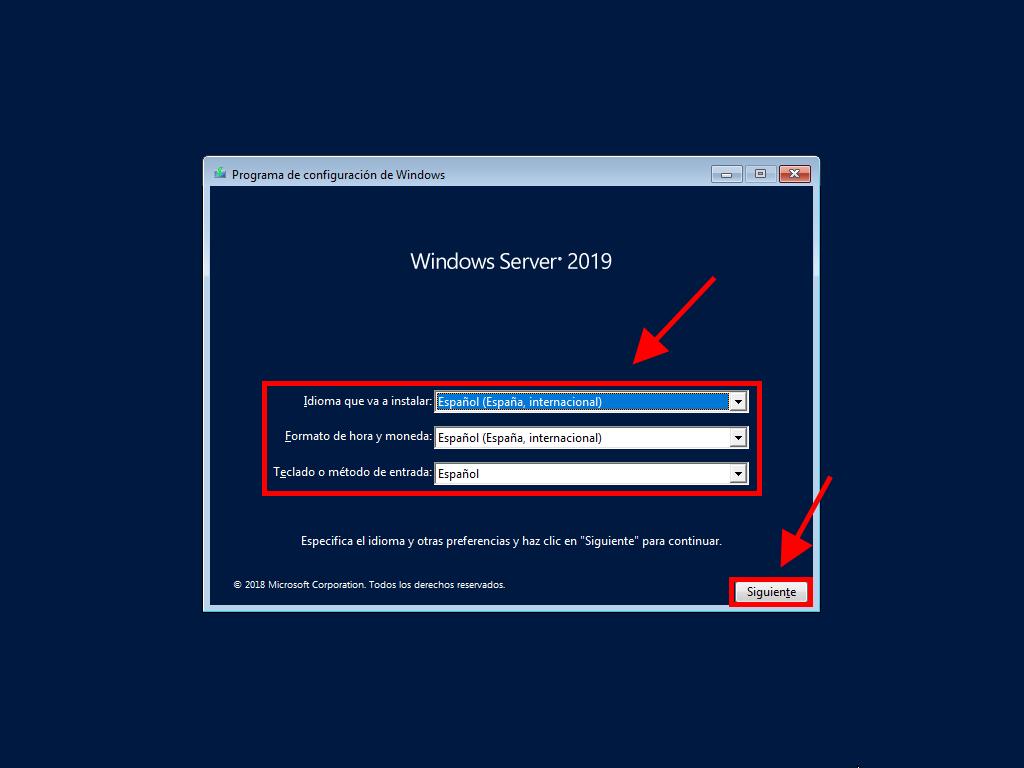
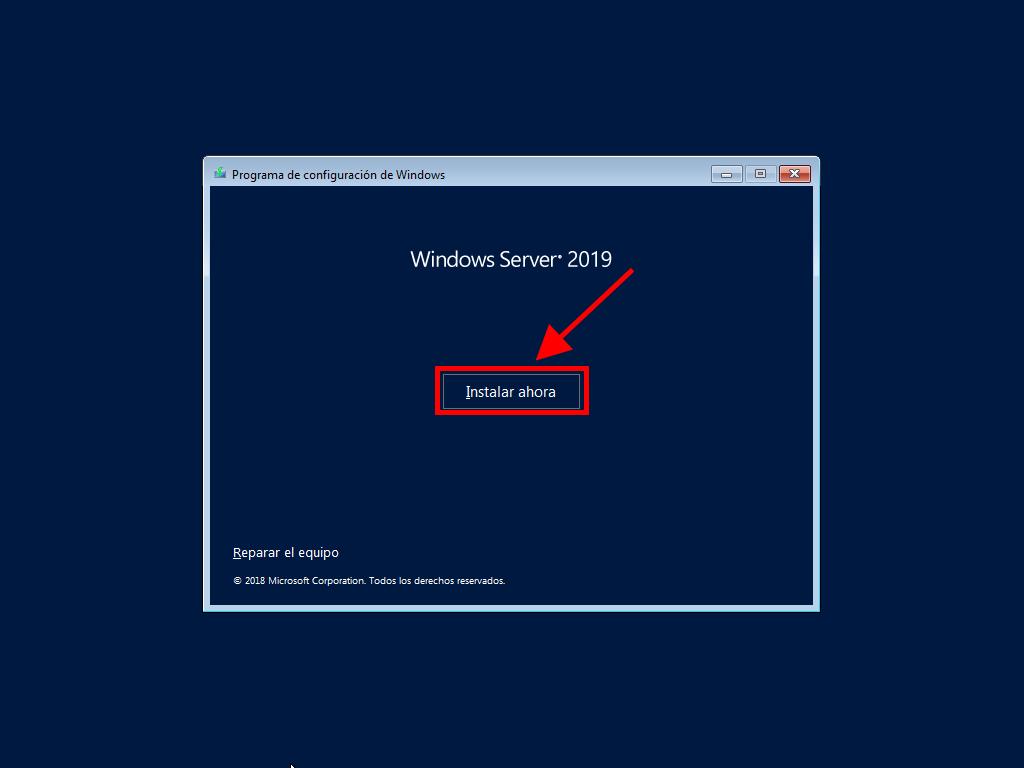
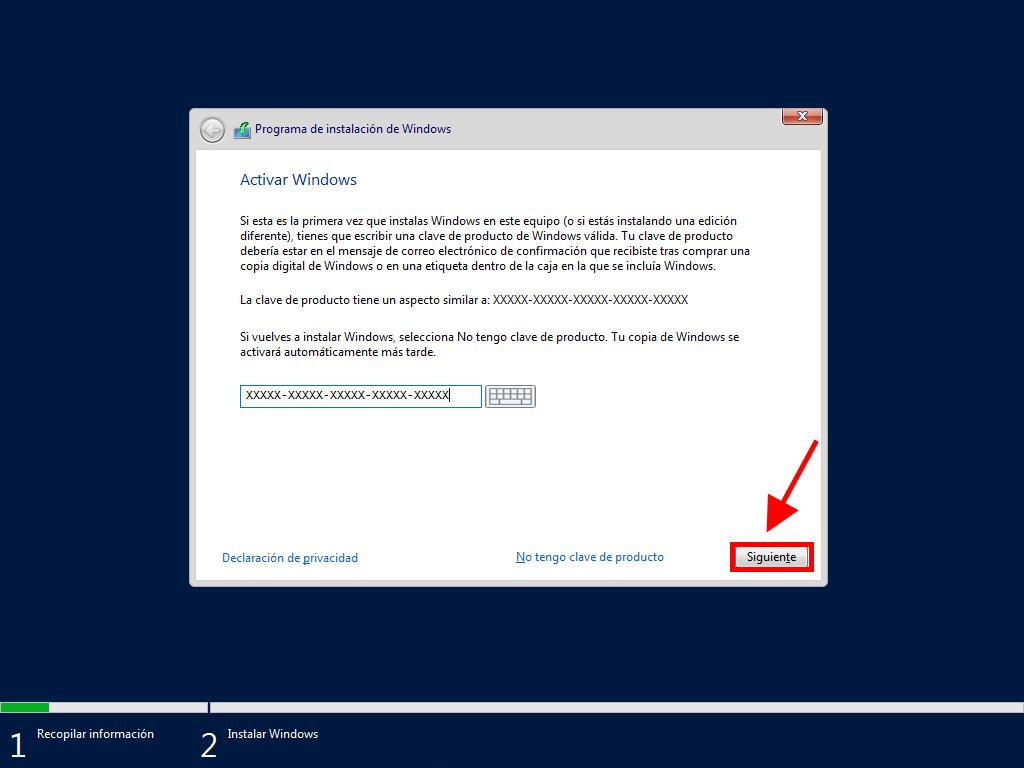
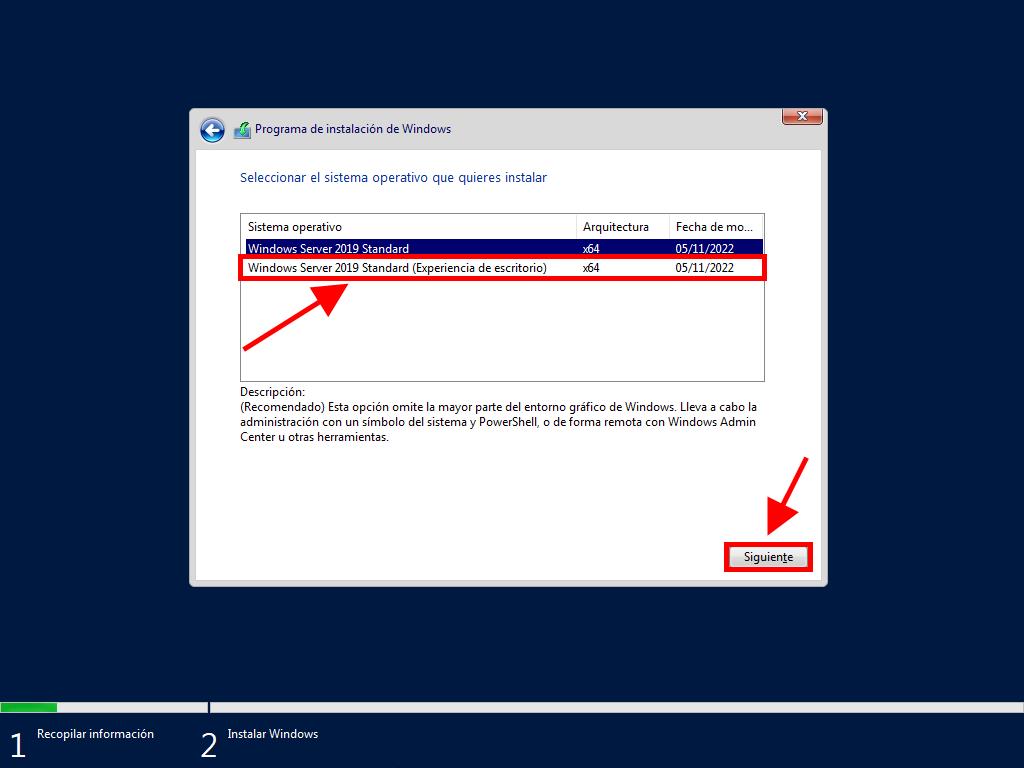
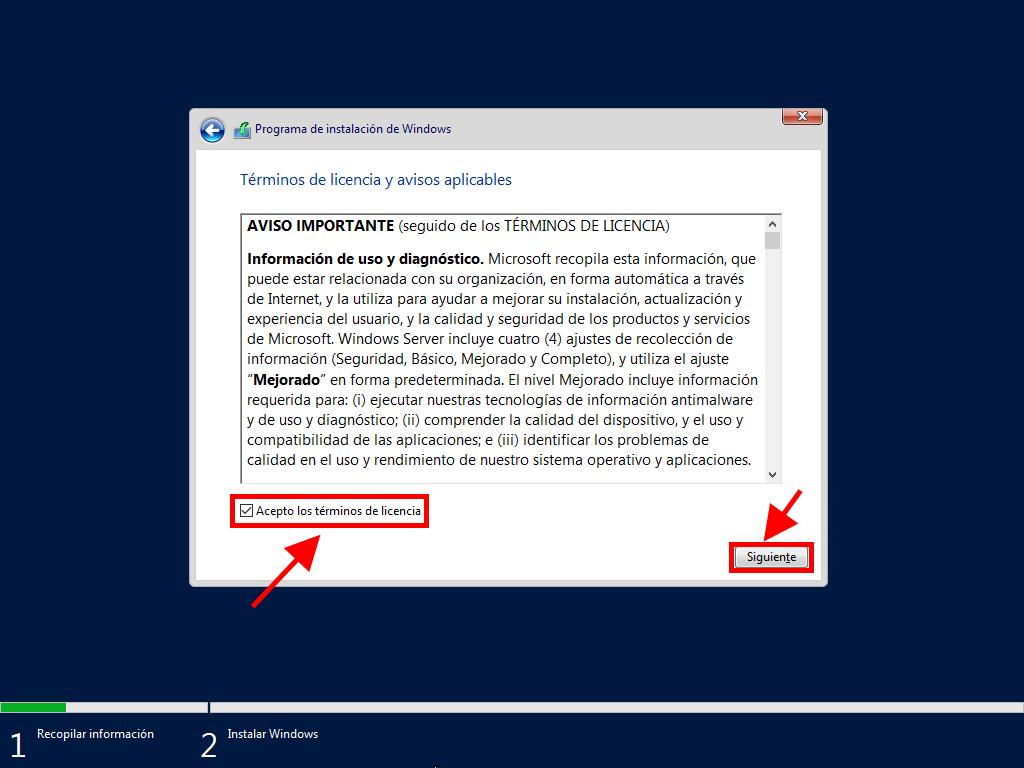
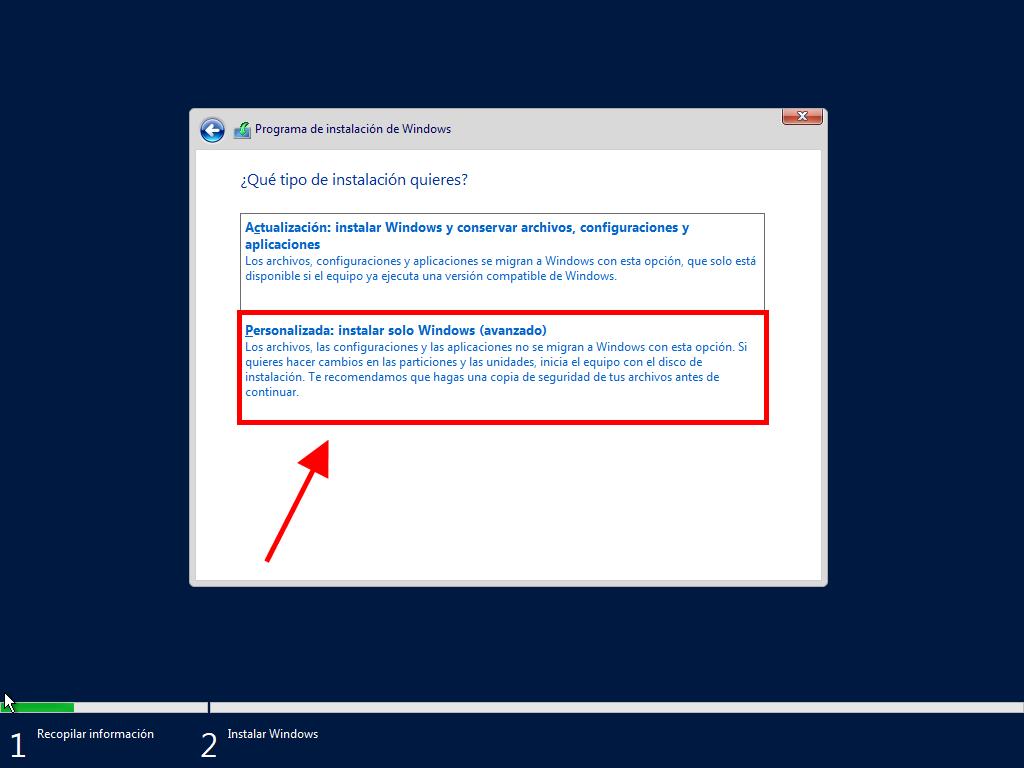
Recomendamos eliminar todas las particiones del disco duro para un funcionamiento óptimo de Windows Server. Si es un disco nuevo, solo presiona siguiente.
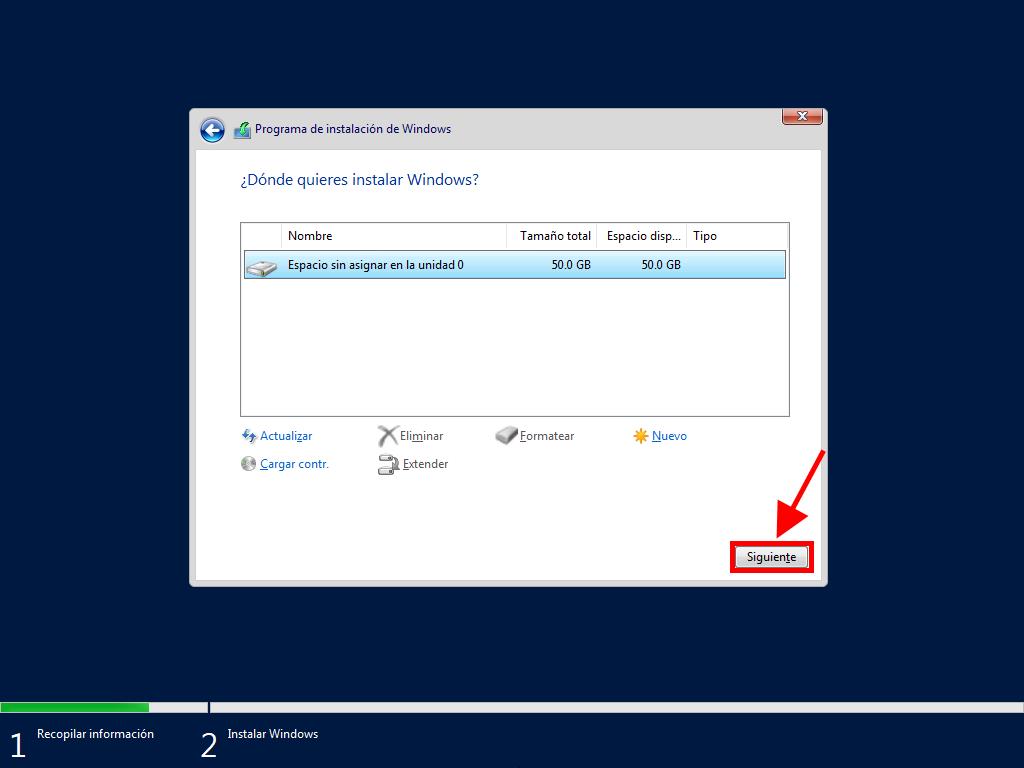
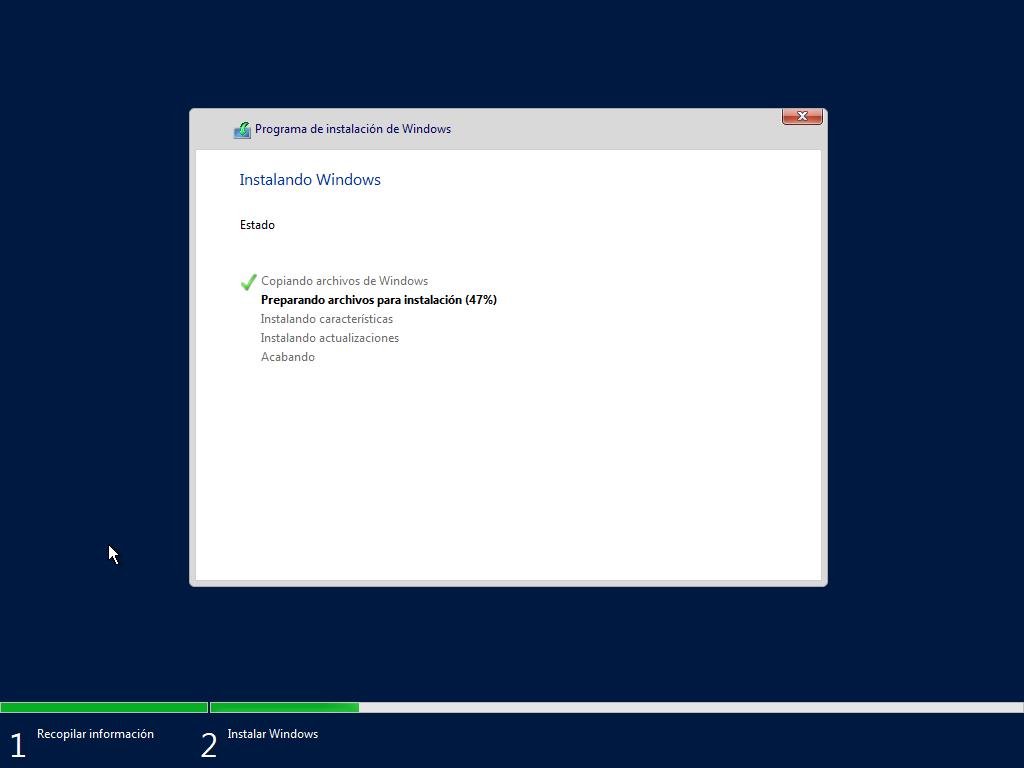
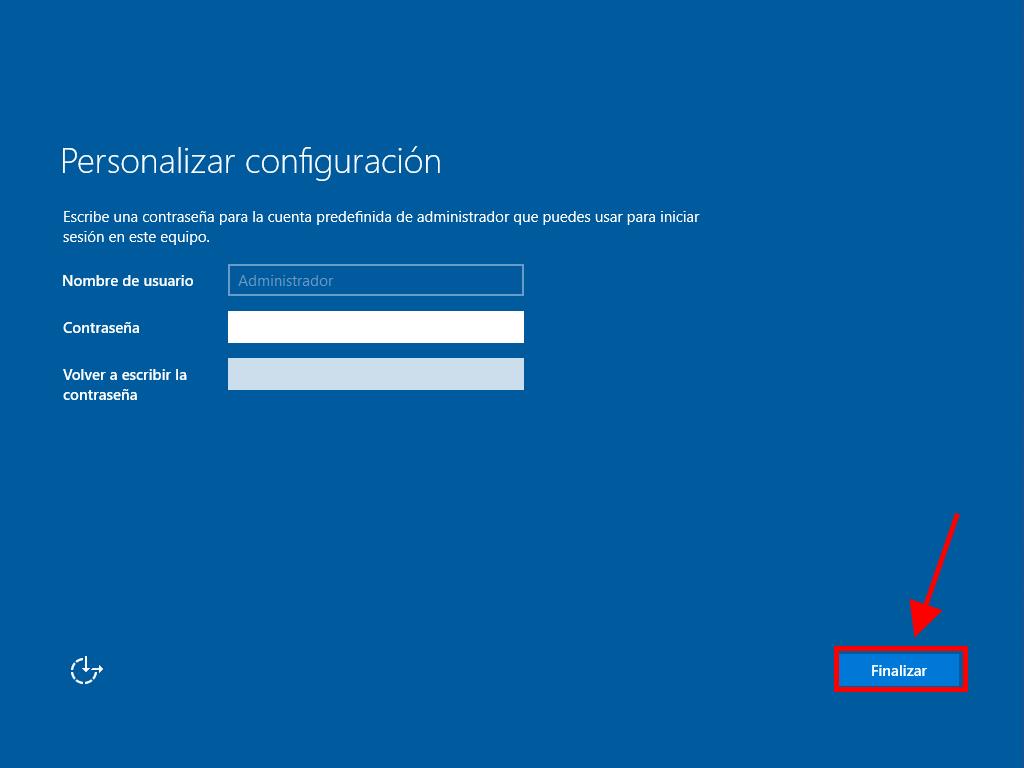
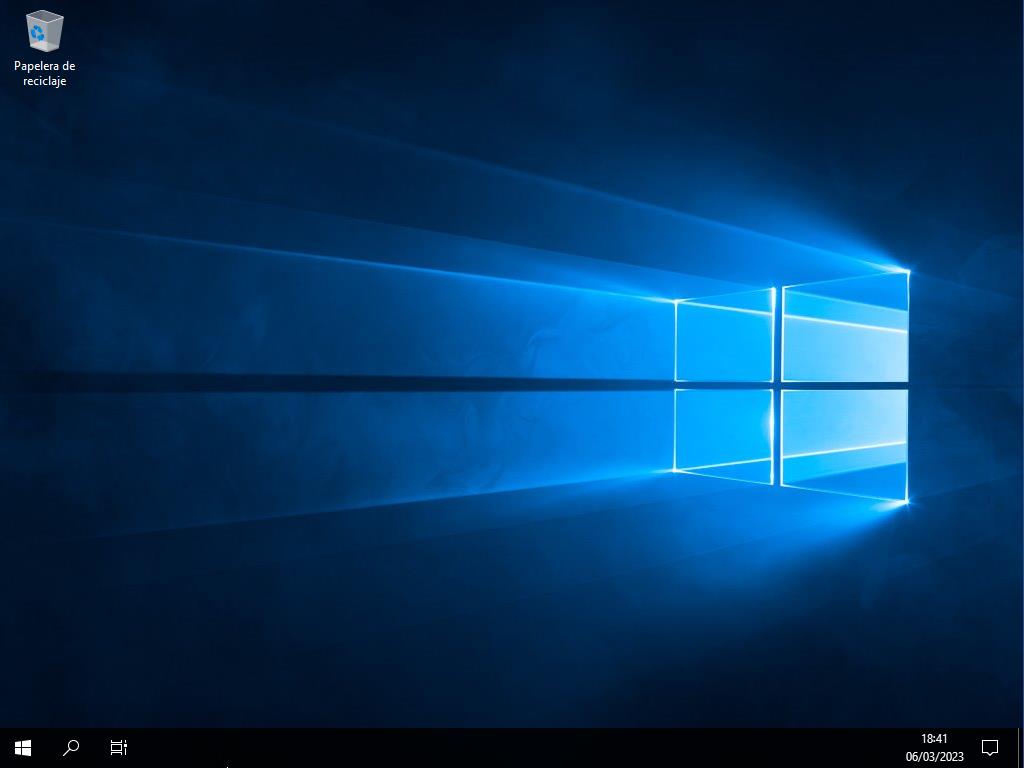
 Iniciar sesión / Registrarse
Iniciar sesión / Registrarse Pedidos
Pedidos Claves de producto
Claves de producto Descargas
Descargas

 Ir a United States of America - English (USD)
Ir a United States of America - English (USD)